Tässä oppaassa opit lataamaan ilmaista grafiikkaa eri verkkoalustoilta ja tuomaan sen sitten Inkscapeen muokattavaksi. Opit myös erilaisista lisensseistä, joita sinun on noudatettava näitä grafiikoita käyttäessäsi. Tämä on erityisen tärkeää, jos haluat käyttää ladattuja kuvia kaupallisiin tarkoituksiin.
Keskeiset havainnot
- On monia verkkosivustoja, joista voit ladata ilmaisia kuvia yksityiseen ja kaupalliseen käyttöön.
- Sinun on noudatettava kuvien lisenssejä, jotta vältät oikeudelliset ongelmat.
- Tässä oppaassa esittelen sinulle verkkosivustot pixabay.com ja flaticon.com.
- Opit myös, miten voit tuoda ladatun PNG-tiedoston Inkscapeen.
Vaiheittaiset ohjeet
1. Etsi oikeat verkkosivustot
Nykyään on monia verkkosivustoja, jotka tarjoavat ilmaista grafiikkaa. Tunnetuimpia ovat pixabay.com ja flaticon.com. Näillä sivustoilla on laaja valikoima valokuvia, kuvituksia, kuvakkeita ja muuta, joita voit käyttää sekä yksityisesti että kaupallisesti. Sinun on kuitenkin noudatettava kyseisiä lisenssejä varmistaaksesi, että käytät kuvia oikein.
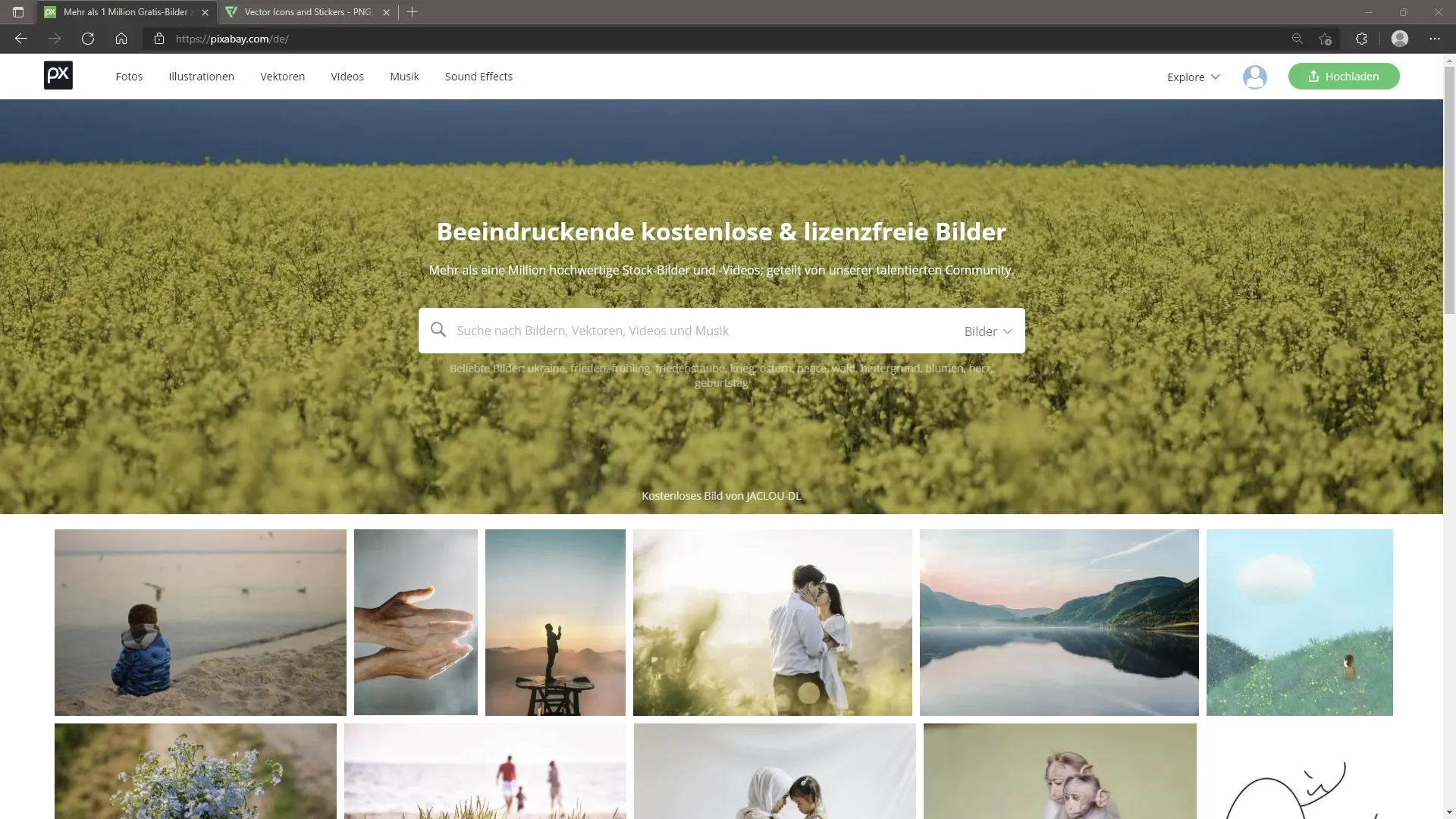
2. Hae kuvia Pixabay-sivustolta
Kun käyt osoitteessa pixabay.com, voit aloittaa haun joko käytettävissä olevien luokkien kautta tai sivuston yläosassa olevan suuren hakukentän avulla. Sieltä voit hakea tiettyä kuvaa, esimerkiksi "kyyhkynen". On tärkeää mainita, että haku on käytettävissä myös saksaksi.
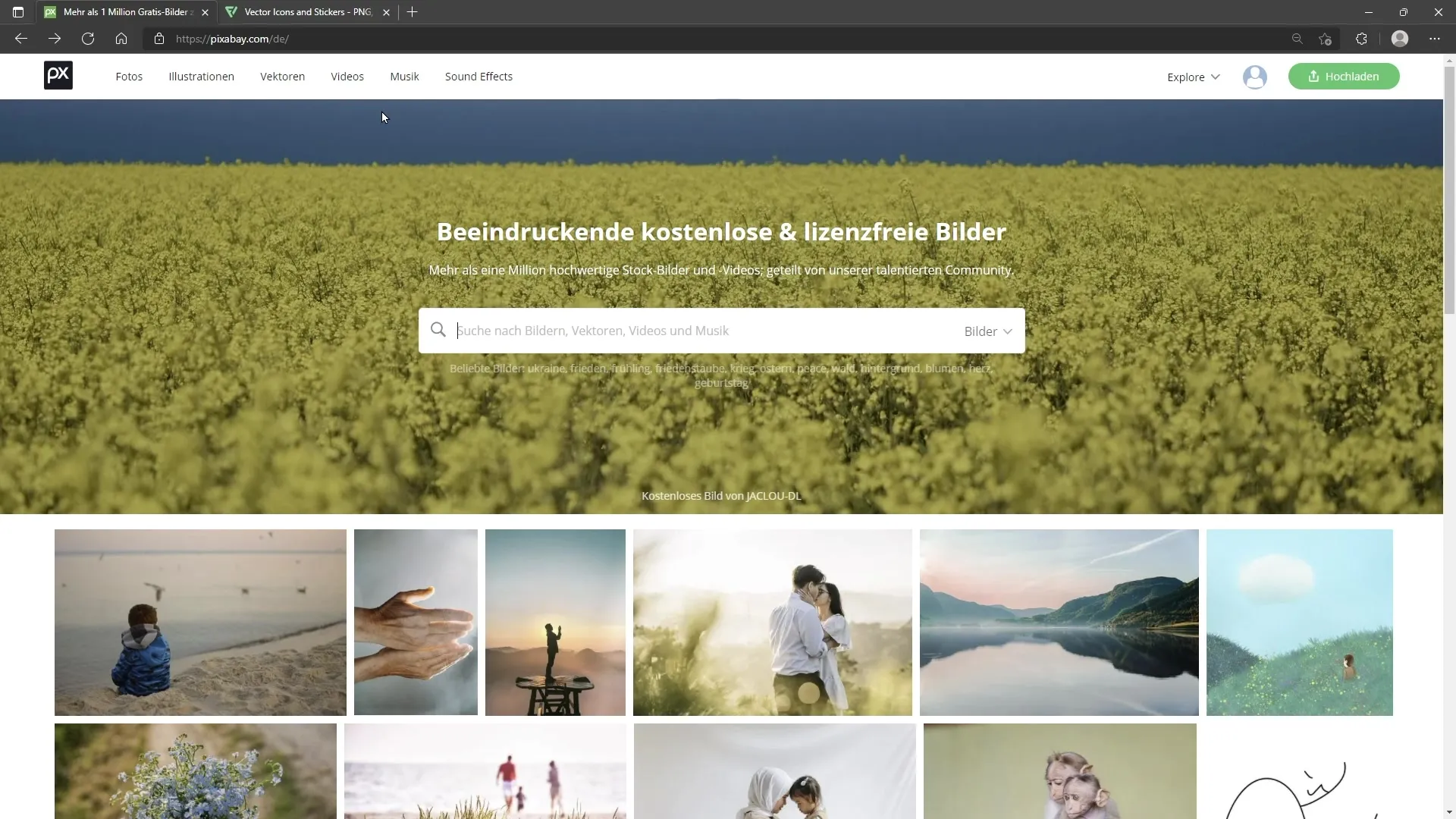
3. Käytä suodattimia kuvahaussa
Jos haluat tarkentaa hakua entisestään, voit käyttää suodatinvaihtoehtoa. Voit valita eri kuvatyyppien, kuten valokuvien, vektorigrafiikan tai kuvitusten välillä. Voit myös säätää kuvan suuntausta, kokoa ja väriä.
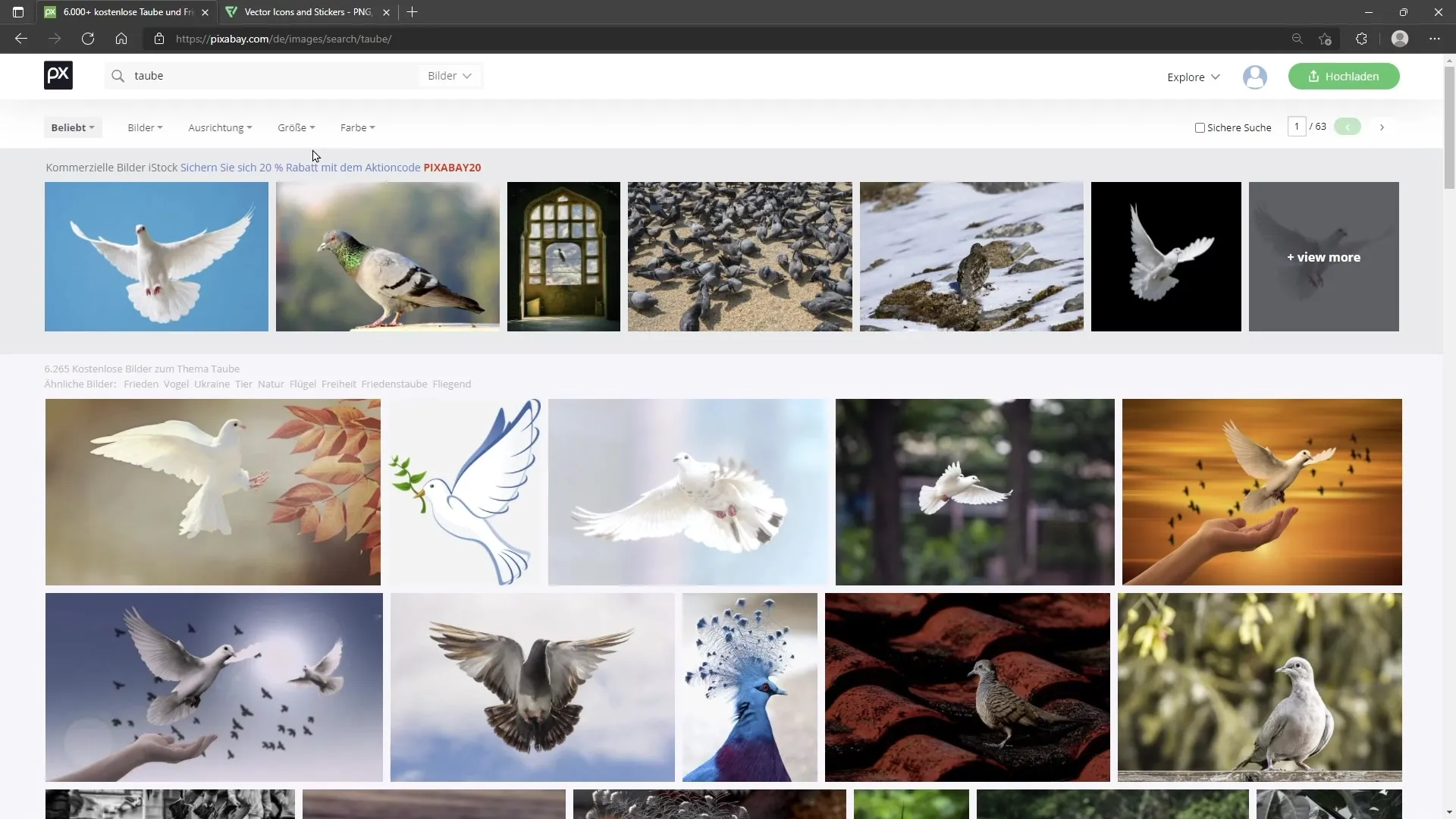
4. Valitse oikea kuva
Kun olet suodattanut, valitse haluamasi kuva. Tämän jälkeen näet sen suuremmassa näkymässä. Varmista, että läpinäkyvä ruutukuvio osoittaa, että kuvassa on läpinäkyvä tausta, mikä on usein toivottavaa, varsinkin jos haluat vektoroida grafiikan.
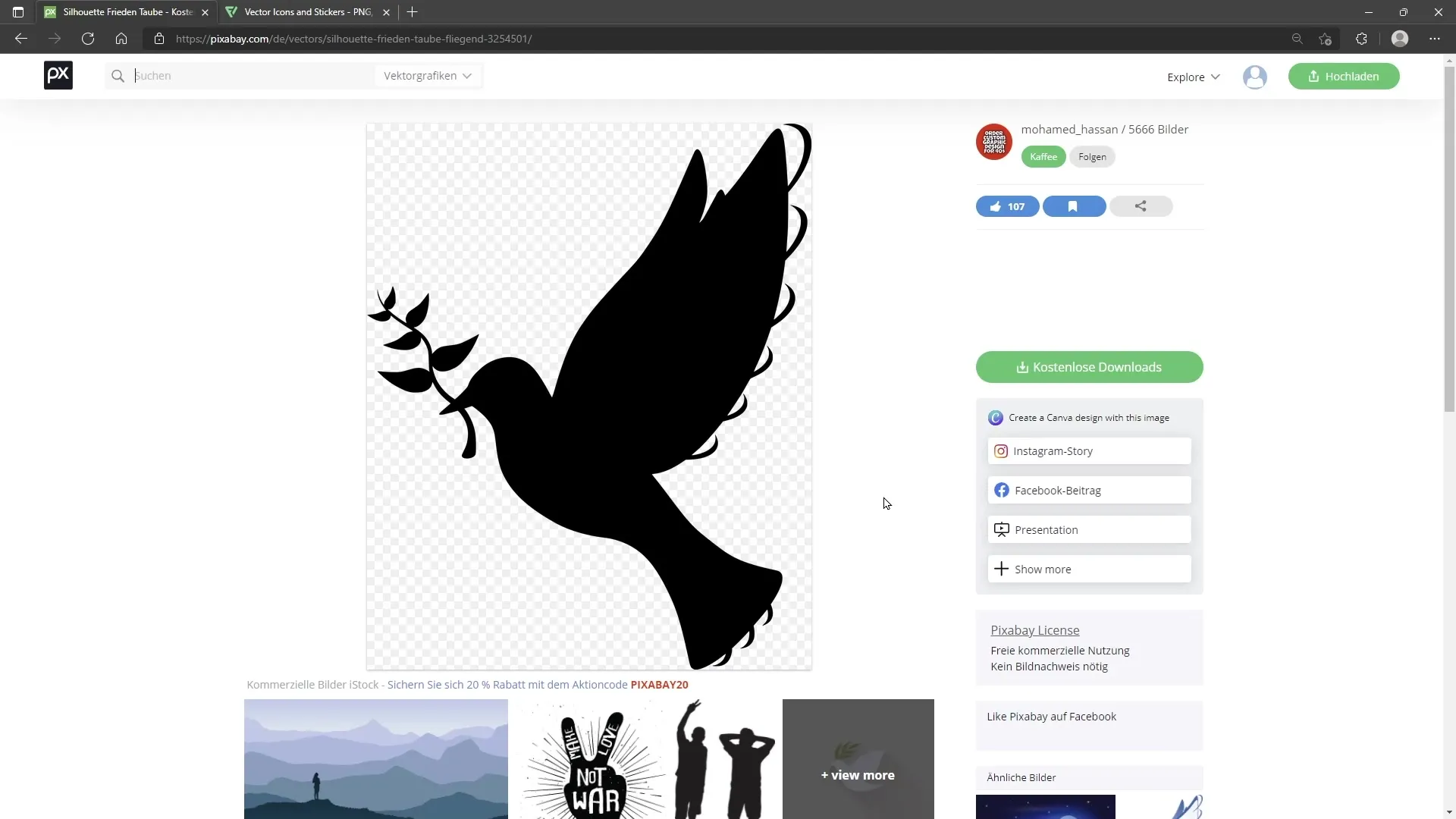
5. Lataa kuva
Sinun on rekisteröidyttävä Pixabayhin, jotta voit ladata kuvan. Napsauta sitten "Ilmaiset lataukset" -painiketta. Täällä sinulle näytetään erilaisia vaihtoehtoja lataamista varten. Monet kuvat ovat saatavilla PNG-muodossa, joka on pikselipohjainen. Joskus sinulla on myös mahdollisuus ladata vektoritiedosto SVG-muodossa. Kiinnitä huomiota kunkin lataamasi kuvan lisenssitietoihin.
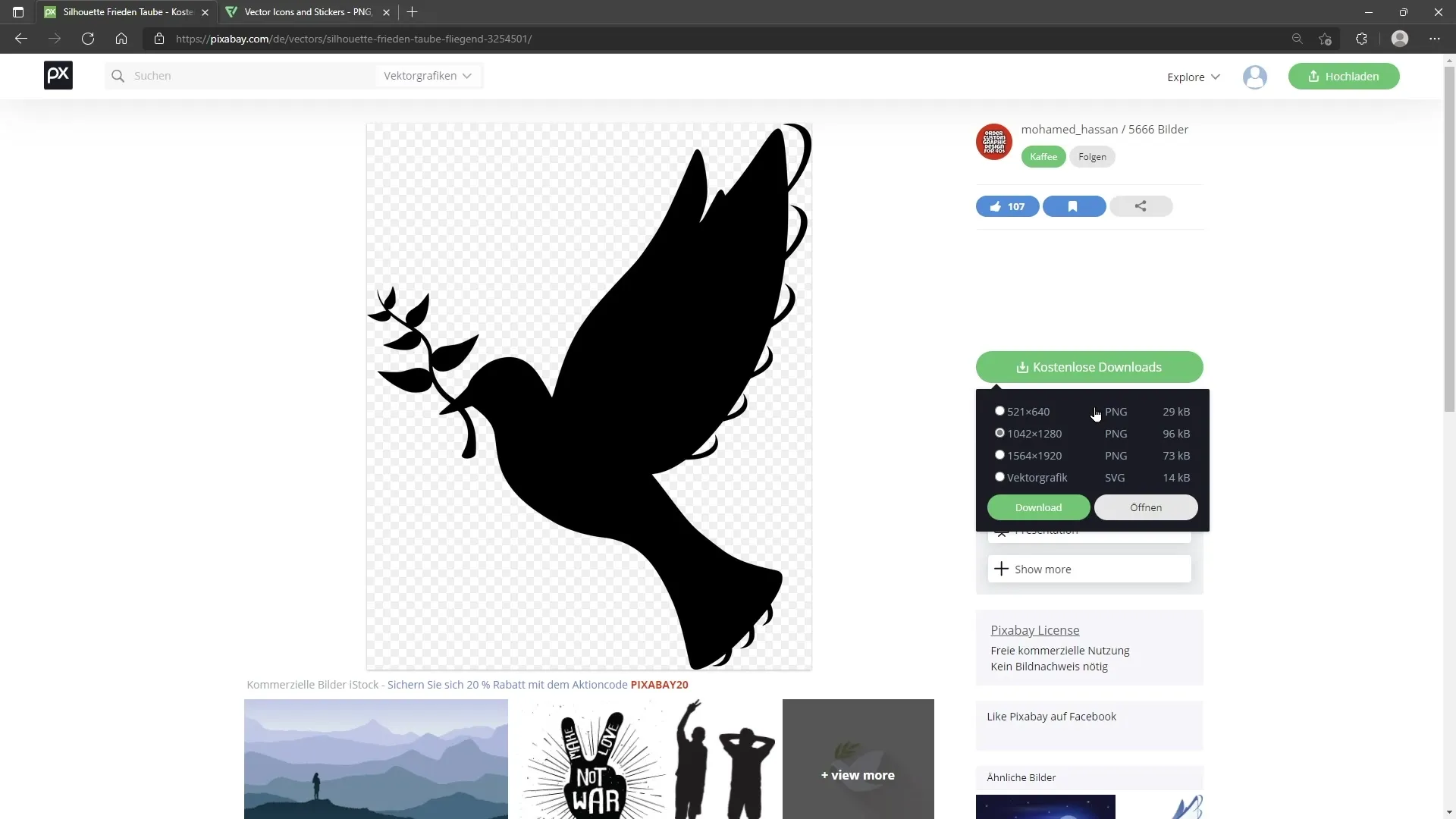
6. Mainitse tekijä
Monien kuvien kohdalla tekijän mainintaa ei vaadita, mutta se on suositeltavaa. Voit luoda hyvityksen kiittääksesi tekijää. Voit sisällyttää tämän tiedon verkkosivustosi sisältöön, jos käytät kuvaa siellä.
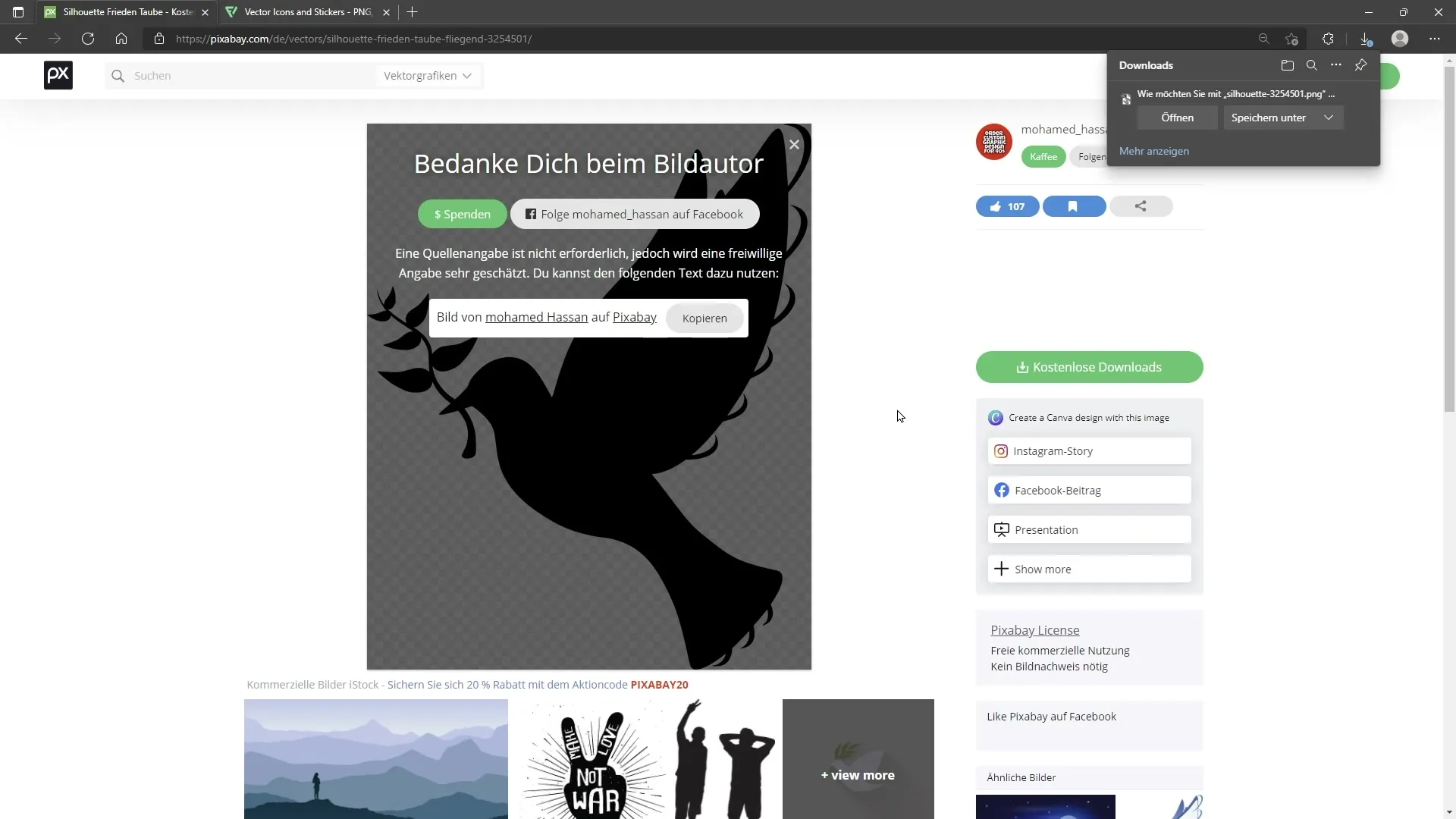
7. Etsi kuvakkeita Flaticonista
Voit etsiä kuvakkeita osoitteessa flaticon.com. Täällä voit myös hakea kuvakkeita suoraan laajasta hakukentästä. Aseta kieleksi englanti tai vaihda tarvittaessa saksaksi. Jos etsit kaiutinta, kirjoita "Speaker".
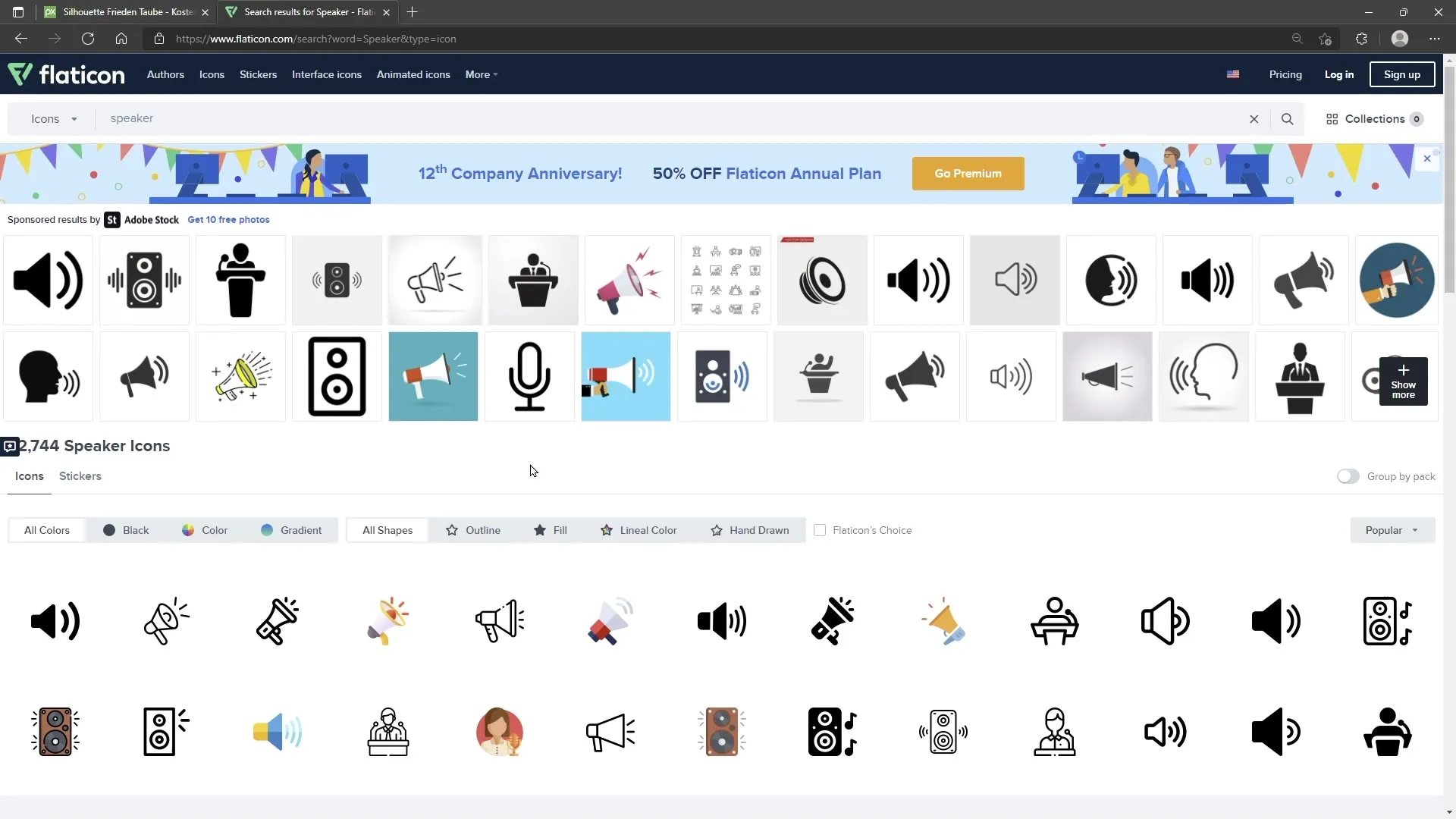
8. Suodata ja lataa tulokset
Samoin kuin Pixabayssä, voit suodattaa tuloksia Flaticonissa suosion tai uutuuden mukaan. Valitse haluamasi kuvake ja napsauta "Lataa". Voit ladata kuvakkeen PNG-muodossa, mutta sinun on mainittava tekijä, jos haluat käyttää sitä ilmaiseksi.
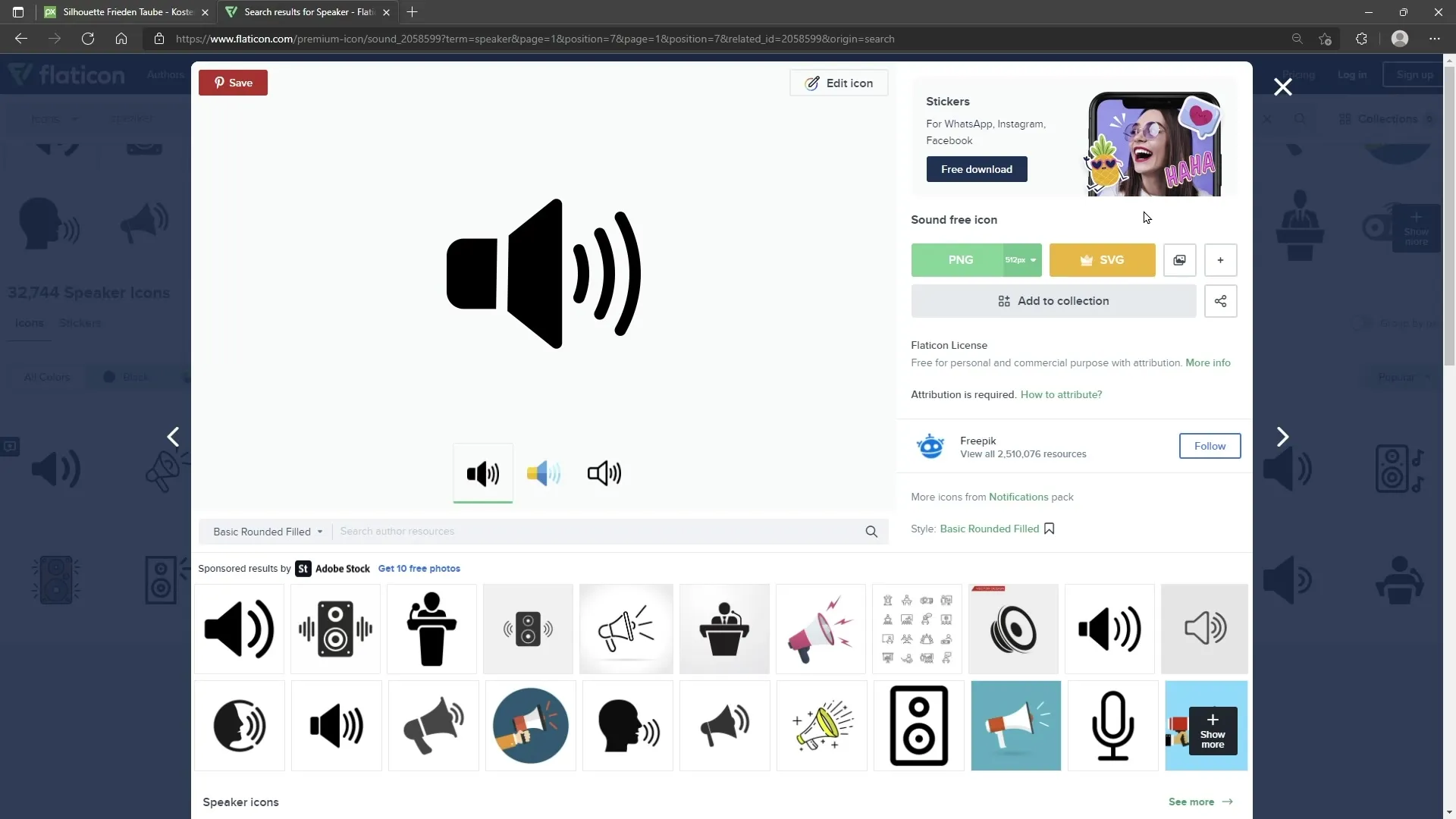
9. Käynnistä Inkscape ja avaa uusi asiakirja.
Käynnistä Inkscape. Näyttöön tulee valintaikkuna. Napsauta "Tulosta" "Asiakirja"-alueella ja avaa tyhjä A4-asiakirja, johon tuot grafiikkasi.
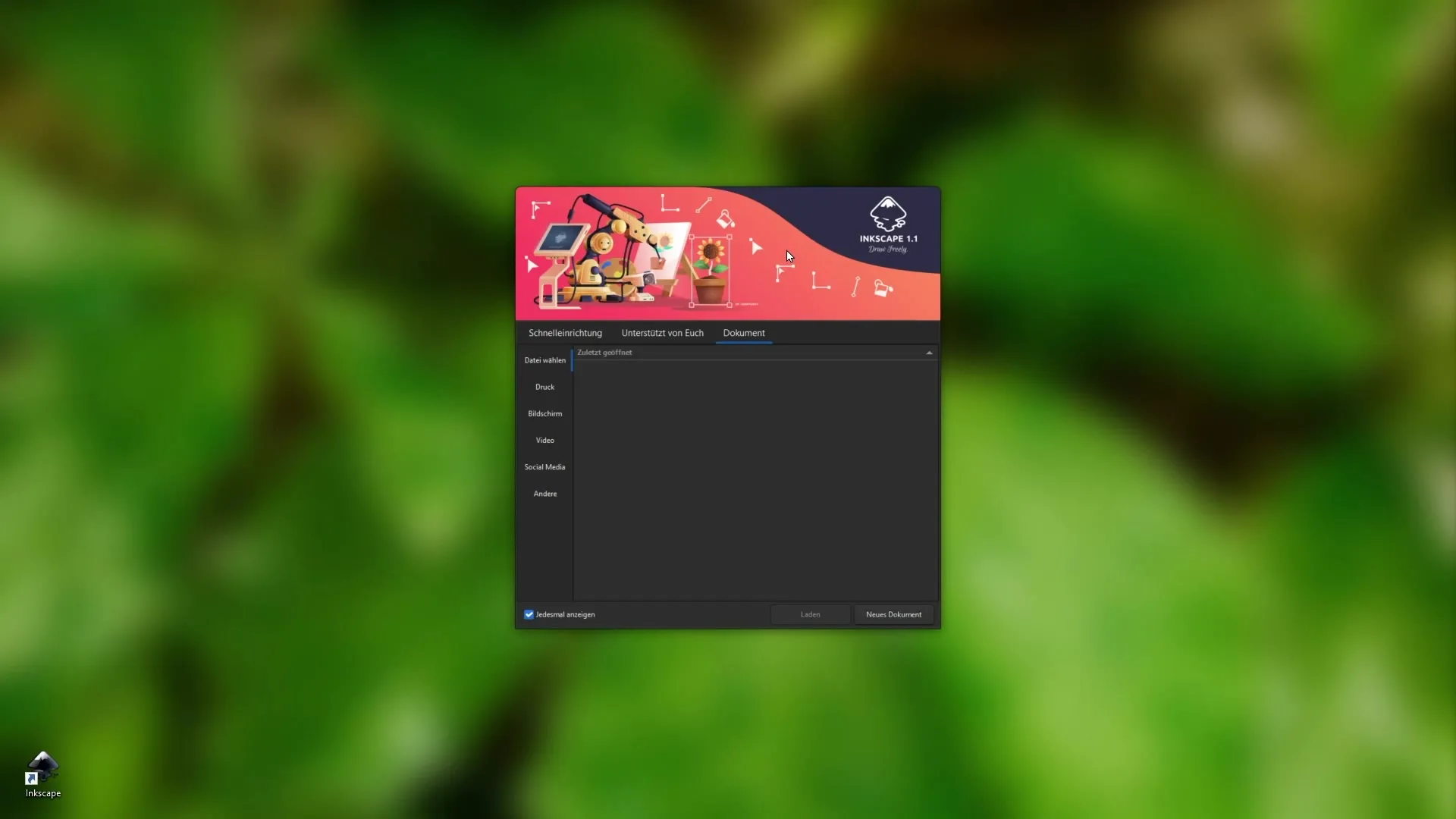
10. Tuo PNG-tiedosto
Jos haluat lisätä ladatun PNG-tiedoston Inkscapeen, siirry kohtaan "File" ja valitse "Import". Etsi haluamasi kuvatiedosto kiintolevyltäsi ja vahvista "OK".
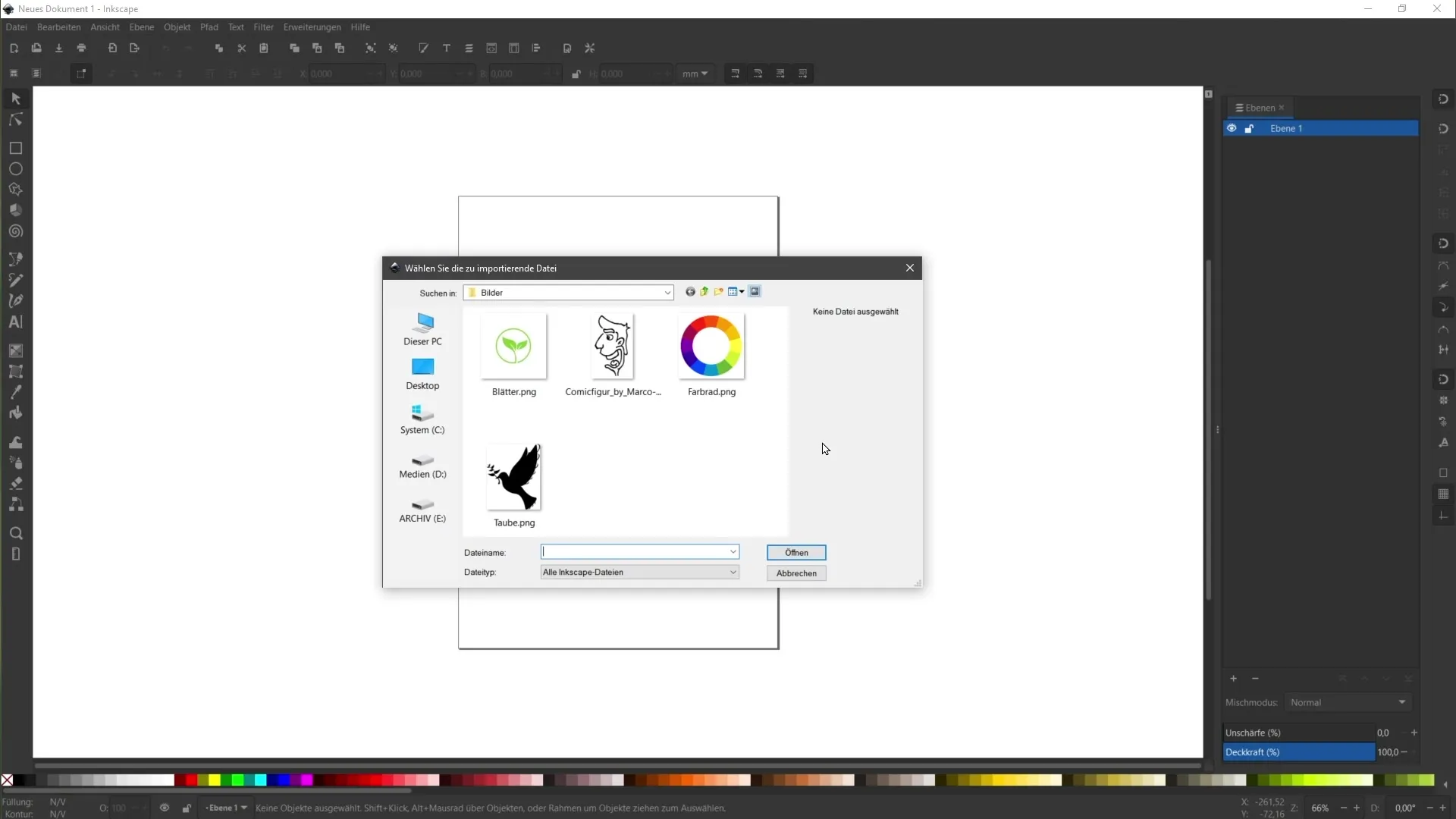
11. Valitse näytön tuontiasetukset
Toinen valintaikkuna avautuu oletusasetuksilla. Valitse "Display method" -alueelta "pixelated". Tämä vaihtoehto varmistaa, että pikseligrafiikka näytetään sellaisenaan, mukaan lukien reunoille tyypilliset porrasmaiset efektit.
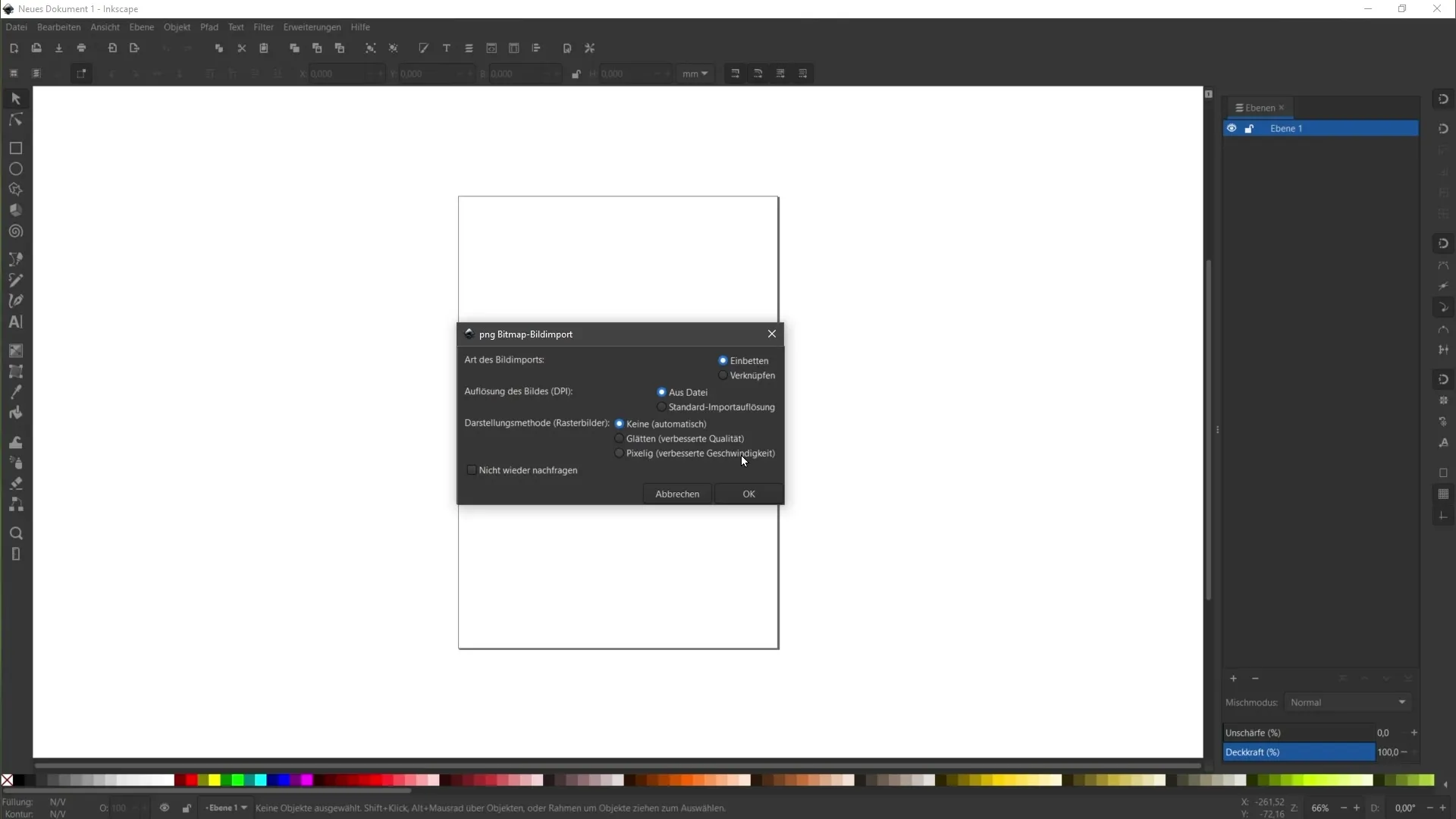
12. Tee myyntikorjaukset
Jos valitset sumean esitystavan, myös kuva tuodaan, mutta reunoja tasoitetaan. Tämä voi olla hyödyllistä riippuen siitä, miten haluat käyttää grafiikkaa. Varmista, että valitset menetelmän, joka sopii parhaiten näkemykseesi.
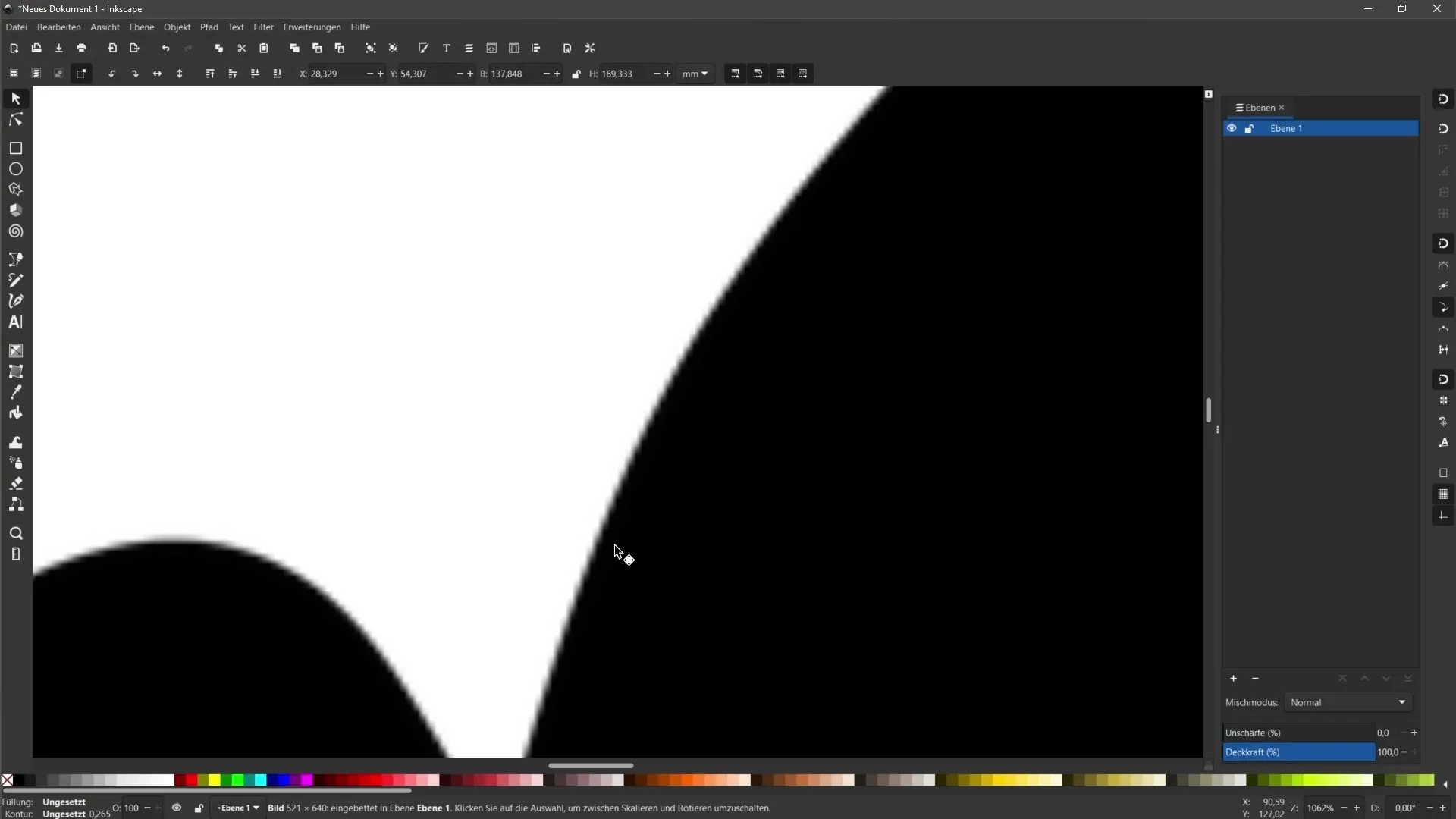
13. Muokkaa PNG-kuvaa Inkscapessa
Kun olet tuonut kuvan, voit muokata sitä haluamallasi tavalla ja yhdistää sitä muihin grafiikoihin. Seuraavassa vaiheessa on mahdollista muuntaa PNG-tiedosto vektoritiedostoksi, jos tarvitset vektorigrafiikkaa.
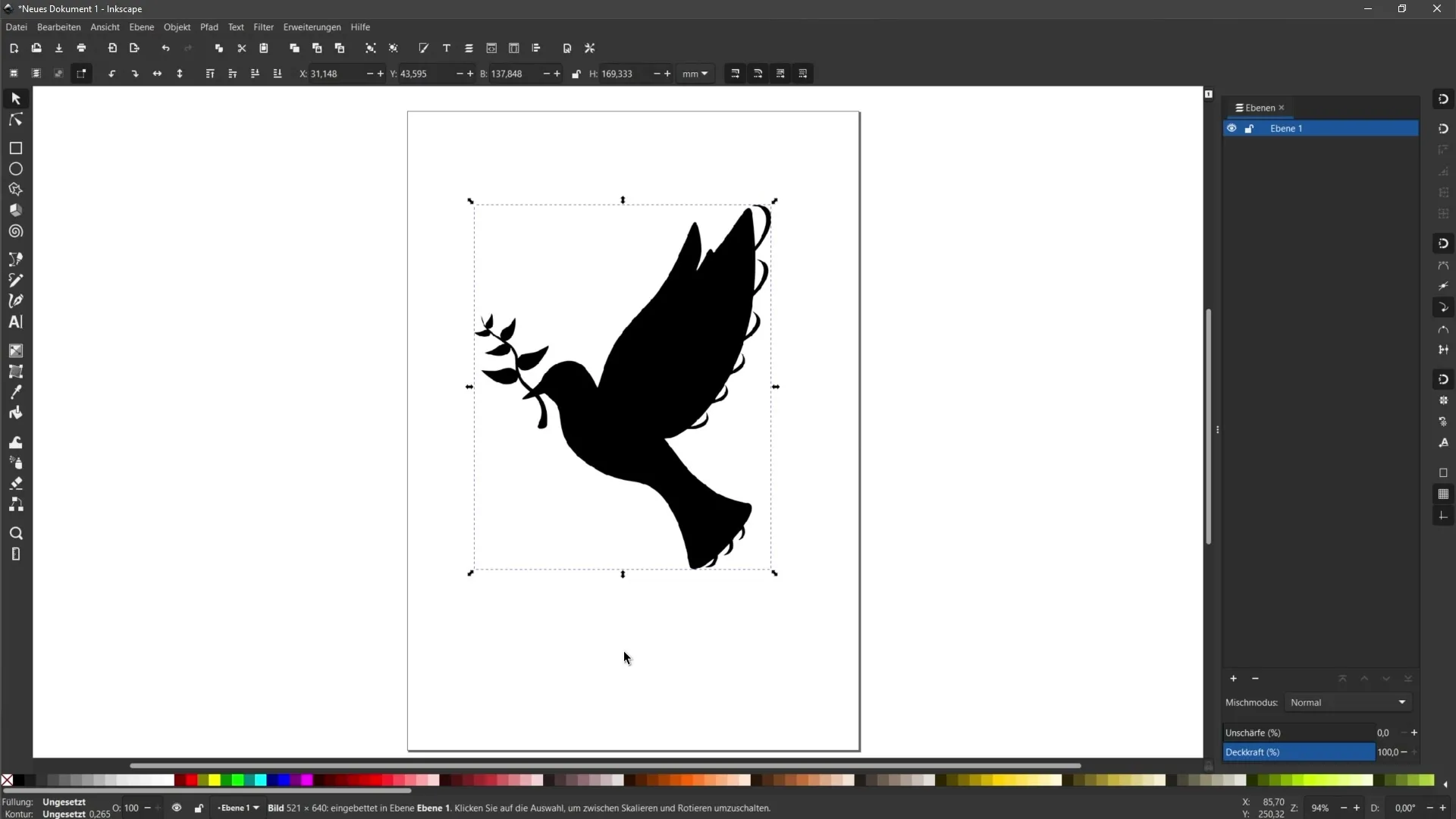
Yhteenveto
Tässä oppaassa olet oppinut, miten voit ladata ilmaisia kuvia pixabay.com-sivustolta ja kuvakkeita flaticon.com-sivustolta ja miten voit tuoda nämä tiedostot Inkscapeen. Huomioi aina lisenssiehdot ja anna krediitti tarvittaessa tai halutessasi. Oikeiden ohjeiden avulla voit toteuttaa projektisi turvallisesti ja tehokkaasti.
Usein kysytyt kysymykset
Miten voin ladata kuvia turvallisesti?Varmista, että lataat kuvia vain verkkosivuilta, jotka tarjoavat ilmaiset lisenssitiedot.
Voinko käyttää Google-kuvahakua projektissani?Vältä Google-kuvahakua, sillä kuvat eivät ole vapaasti käytettävissä.
Kuinka tärkeitä lisenssitiedot ovat?Lisenssitiedot ovat ratkaisevan tärkeitä oikeudellisten ongelmien välttämiseksi. Noudata kyseisen verkkosivuston tietoja.
Mitä teen, jos en löydä ilmaista kuvaa? Voit harkita maksullisten kuvien ostamista alustoilta, kuten Adobe Stockista.
Miten tuon kuvan Inkscapeen? Mene kohtaan "File", valitse "Import" ja valitse haluamasi tiedosto kiintolevyltäsi.


